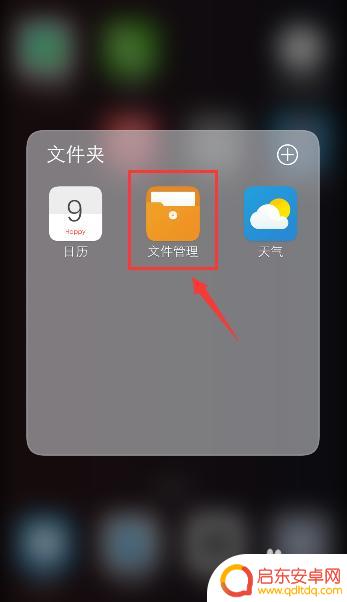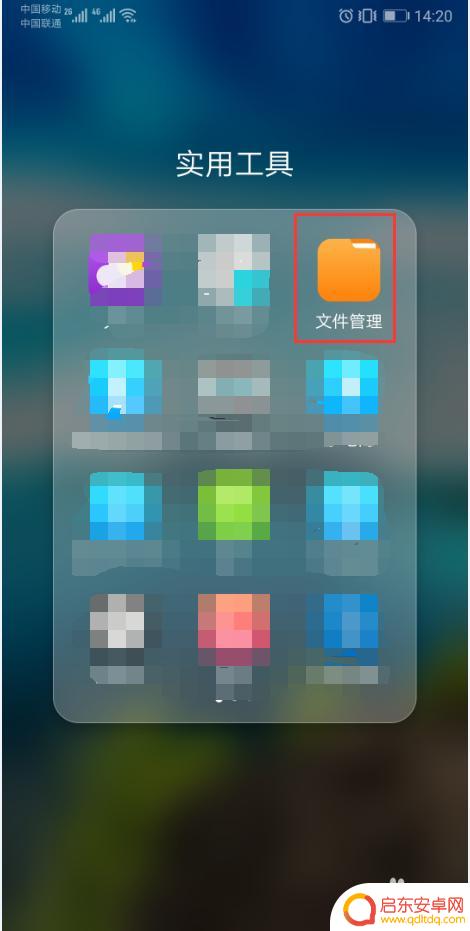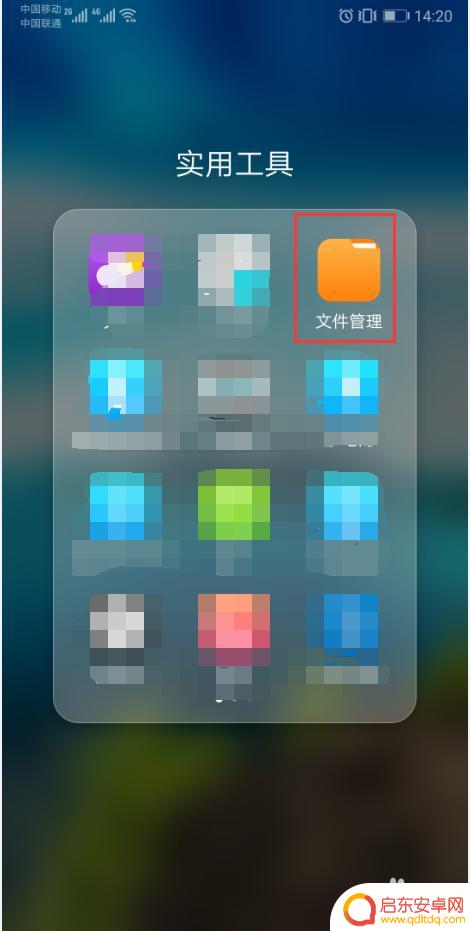RAR怎么解压文件手机 手机rar/zip文件解压教程
在手机上解压RAR或ZIP文件是一件很常见的事情,尤其是在我们日常生活中经常会收到各种压缩文件,但是很多人却不知道如何在手机上解压这些文件。今天我们就来教大家如何使用手机RAR或ZIP解压文件的方法。无论是安卓手机还是苹果手机,只要按照以下步骤操作,你就能轻松解压任何压缩文件。
手机rar/zip文件解压教程
操作方法:
1.手机打开【文件管理】就可以管理手机存储的文件。
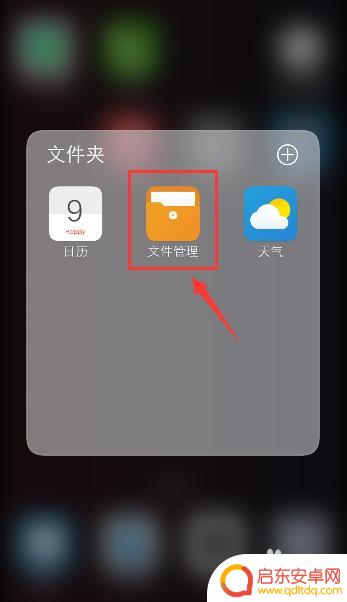
2.在文件管理页面,找到你存储的rar/zip文件,长按文件。
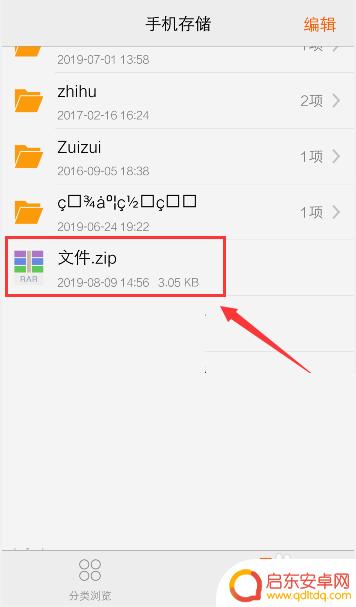
3.页面下方出现窗口,点击【更多】就可以管理文件。
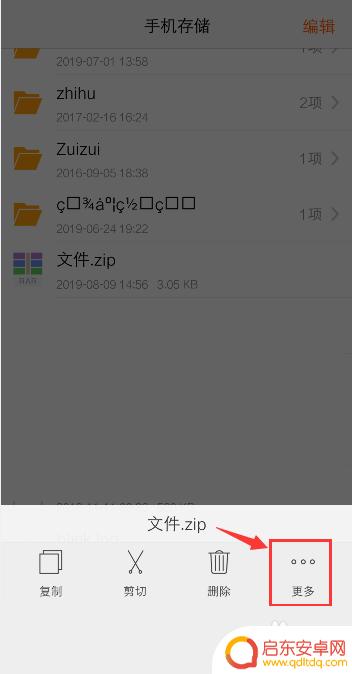
4.出现选项页面,点击【解压文件】就可以准备解压rar/zip文件。
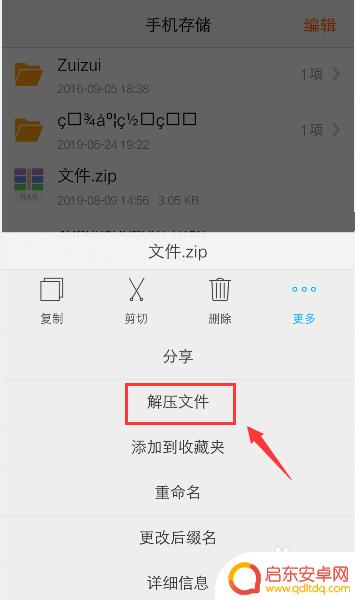
5.出现解压文件窗口,点击【解压至新建文件夹】这样方便你可以从文件夹找到解压后的文件。
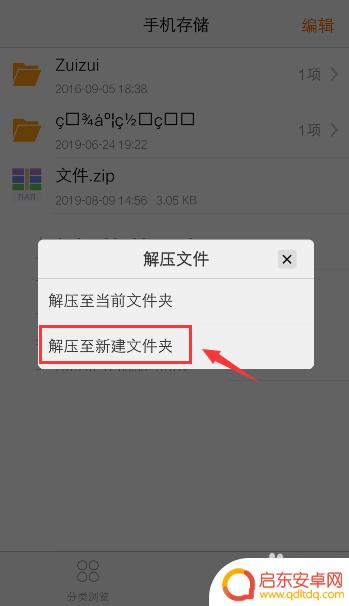
6.出现新建文件夹窗口,输入文件夹名称。比如:解压文件,再点击【确定】。
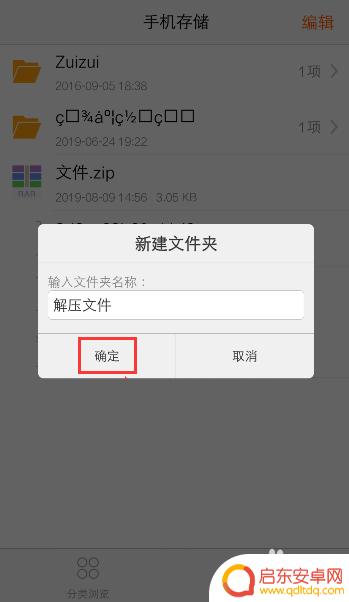
7.解压成后,点击你命名的文件夹,就可以查看解压的文件。
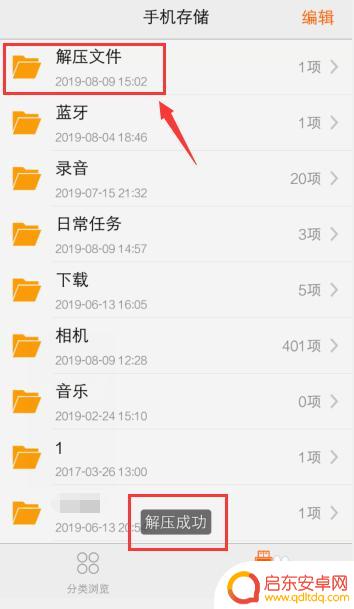
8.进入文件夹页面,你就可以看到已经解压的文件了。
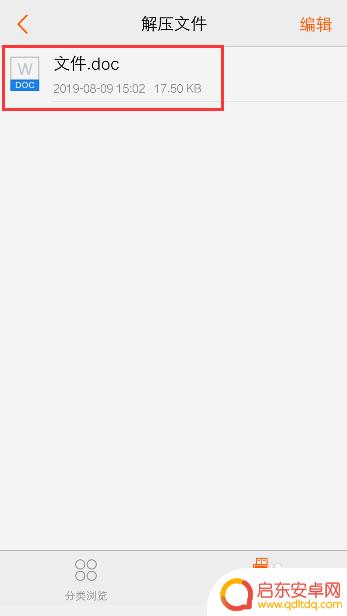
以上是RAR文件在手机上如何解压的全部内容,如果遇到这种情况,您可以按照以上方法解决,希望对大家有所帮助。
相关教程
-
手机文件rar怎么解压 手机rar/zip文件解压教程
手机文件压缩是为了节省空间和方便传输,而手机RAR/ZIP文件解压则是为了方便查看和使用压缩文件中的内容,解压RAR/ZIP文件的方法有多种,可以通过安装解压软件或使用在线解压...
-
如何手机解压文档 安卓手机解压缩文件教程
在日常生活中,我们经常会收到各种压缩文件,比如zip、rar等格式的文件,而在安卓手机上,要想解压这些文件并查看其中的内容,就需要借助一些解压缩软件。今天我们就来教大家如何在安...
-
怎么手机打开rar文件 手机如何下载rar文件
在手机上打开rar文件并不复杂,你只需要下载一个支持rar文件格式的解压缩工具即可,在手机应用商店中搜索并下载一个解压缩工具,然后打开该应用,选择rar文件并进行解压操作即可。...
-
手机怎么压缩rar 手机zip文件打开教程
在日常生活中,我们经常会遇到需要压缩或解压文件的情况,而手机作为我们生活中不可或缺的工具,也可以帮助我们完成这项任务,手机如何压缩RAR文件或打开ZIP文件呢?下面就让我们一起...
-
红米手机怎么解压rar文件 小米手机rar文件解压教程
随着手机功能的不断增强,我们在日常使用中会遇到各种各样的文件格式,其中rar文件是比较常见的一种,对于拥有红米手机或小米手机的用户来说,解压rar文件可能是一个常见的需求。红米...
-
怎么用手机打开rar 手机如何解压缩rar文件
在现如今的数字化时代,手机已经成为人们生活中不可或缺的工具之一,除了通讯和娱乐功能外,手机还可以帮助我们处理各种文件,其中包括RAR文件的解压缩。RAR是一种常见的压缩文件格式...
-
手机access怎么使用 手机怎么使用access
随着科技的不断发展,手机已经成为我们日常生活中必不可少的一部分,而手机access作为一种便捷的工具,更是受到了越来越多人的青睐。手机access怎么使用呢?如何让我们的手机更...
-
手机如何接上蓝牙耳机 蓝牙耳机与手机配对步骤
随着技术的不断升级,蓝牙耳机已经成为了我们生活中不可或缺的配件之一,对于初次使用蓝牙耳机的人来说,如何将蓝牙耳机与手机配对成了一个让人头疼的问题。事实上只要按照简单的步骤进行操...
-
华为手机小灯泡怎么关闭 华为手机桌面滑动时的灯泡怎么关掉
华为手机的小灯泡功能是一项非常实用的功能,它可以在我们使用手机时提供方便,在一些场景下,比如我们在晚上使用手机时,小灯泡可能会对我们的视觉造成一定的干扰。如何关闭华为手机的小灯...
-
苹果手机微信按住怎么设置 苹果手机微信语音话没说完就发出怎么办
在使用苹果手机微信时,有时候我们可能会遇到一些问题,比如在语音聊天时话没说完就不小心发出去了,这时候该怎么办呢?苹果手机微信提供了很方便的设置功能,可以帮助我们解决这个问题,下...